heidisql和navicat只是一个客户端工具,至于两者选择使用那个,请自行选择。使用前请确保MariaDB、mysql、MS SQL、PostgreSQL 服务器或 SQLite 数据库文件可以连接。有了它,你就可以更加轻松的管理自己的数据库,轻松的使用各种图形化工具去进行操作,简单易懂又容易操作,简直就是一款神级辅助工具。
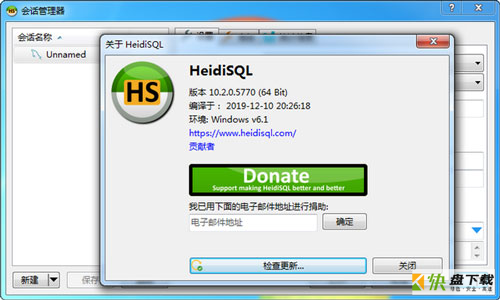
heidisql软件亮点
批量优化和修复表
可导入文本文件
友好的表格浏览和编辑表数据
可创建和编辑数据表、视图、存储过程、触发器和调度事件
可在一个窗口中连接到多个服务器
可通过命令行连接到服务器
使用当前设置启动并行的 mysql.exe 命令行窗口等等
支持可定制的语法高亮和代码自动完成的查询编辑器
批量编辑表操作(移动表、更改存储引擎、collation 等)
可直接从服务器/数据库导出到另外一个服务器/数据库
很好的格式化 SQL
批量插入ASCII和二进制文件到表中
可导出表数据到 CSV, HTML, XML, SQL, LaTeX, Wiki Markup and PHP Array
监控并可停止客户端进程
支持 SSH 隧道连接,或者通过 SSL 设置
支持用户权限管理
在所有表、所有数据库中查找特定文本
免费开源
生成格式友好的 SQL 导出
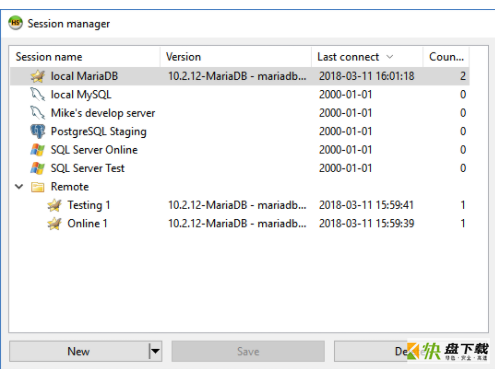
heidisql软件特色
1、使用舒适的网格浏览和编辑表格数据2、批量编辑表(移动到db、更改引擎、排序规则等)
3、批处理-将ascii或二进制文件插入表中
4、使用可自定义语法编写查询-高亮显示和代码完成
5、相当重格式的无序SQL
6、监视和终止客户端进程
7、在一台服务器的所有数据库的所有表中查找特定文本
8、HeidiSQL可以批量优化和修复表
9、使用当前连接设置启动并行mysql.exe命令行窗口
heidisql下载安装步骤
安装教程
1、点击右键安装后进入下图的安装界面,我们可以看到HidiSQL支持MySQL,SQL Server,PostgreSQL,点击next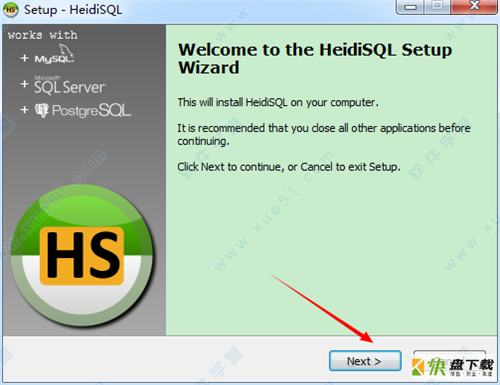
2、更改安装的目录(也可以使用默认)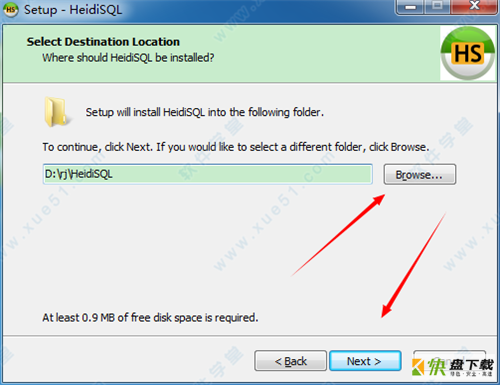
3、点击install安装,完成后点击Finish即可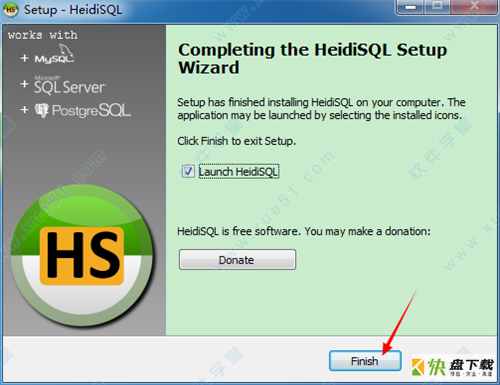
使用教程
1、点击新建后,选择在根分类创建会话
2、左侧在会话名称下出现的Unnamed,右键选择Rename即可重命名。右侧选择数据库类型(mysql),输入主机名(默认本机127.0.0.1),用户名(默认root)和密码,点击“打开”按钮即可连接。点击“保存”按钮,下次连接便可不用输入密码。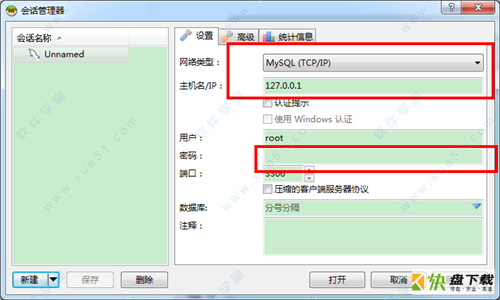
3、打开后的界面如下图所示,在右边可以看到数据库的基本信息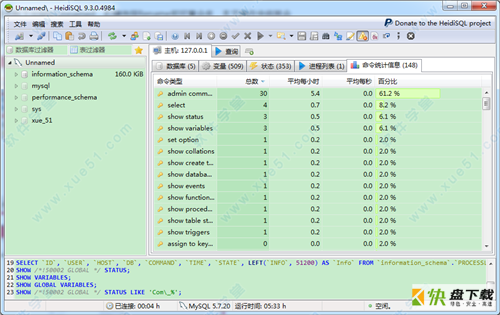
4、点击查询直接进入查询编辑界面,我们在查询编辑界面输入sql语句,点击“执行”三角形按钮即可,下方便会出现执行结果,或正确或错误。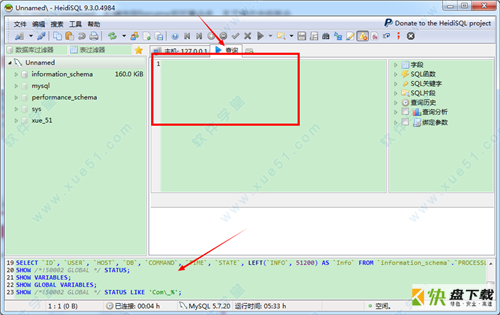
5、导出MySQL数据:首先,选择你要导出的数据库,点击鼠标右键,选择“导出数据脚本”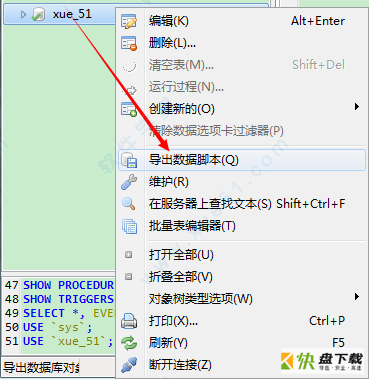
6、选择要导出的数据库的某些内容进行选择导出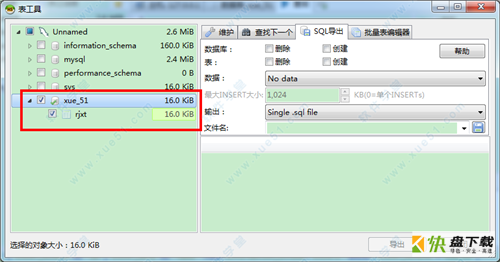
7、数据里面各个选项的参数说明: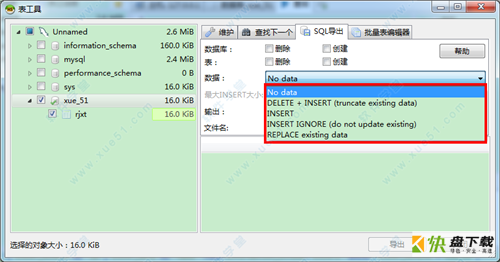
No Date:不导出数据,只有数据表结构
Delete+Insert(……):清空数据表内容并且插入导出的新内容
Insert:只插入新内容
Insert Ignore:插入数据忽略掉错误内容
Repalce:替换插入
8、输出里面各个选项的参数说明: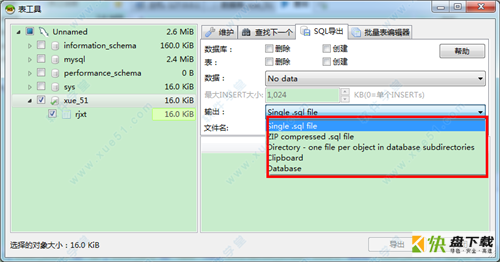
Single big file:导出一个SQL的文件
Diretcoty……:每个表一个单独的文件,存放到特定的文件夹中
Clipboard:导出到剪切板
Database:导入到另外一个数据库中
9、选择你要保存的路径,点击导出即可导出数据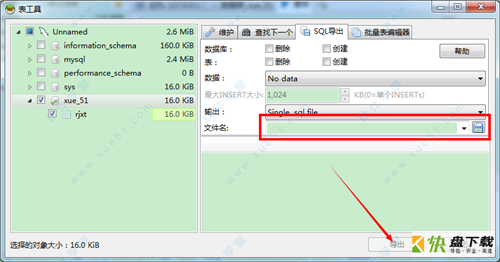
10、导入MySQL数据:在主页面右键,点击“加载SQL文件”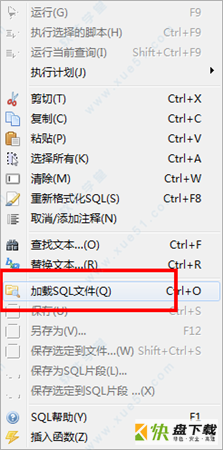
11、找到需要导入进来的SQL文件路径,点击打开即可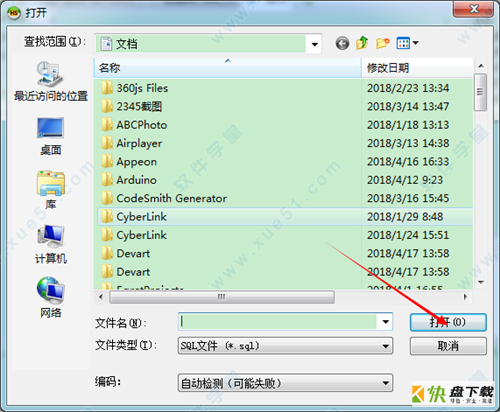
heidisql常见问题
请注意,SSH 服务器的默认主机名是您在“设置”选项卡中输入的主机名。HeidiSQL 然后建议 plink.exe 连接到该主机名,或者,当您输入 SSH 主机名时,会使用该主机名。此外,“设置”选项卡上的主机名始终用于 plink.exe 中的 -L(侦听)选项。只需要在软件成功连接到Mysql服务器后,把以下代码复制到查板面板中右键点运行或按F9键即可
SET character_set_client = gbk;
SET character_set_connection = gbk;
SET character_set_results = gbk;
heidisql官方更新日志
HeidiSQL 是开源的,并在 GPL (GNU GENERAL PUBLIC LICENSE)下发布。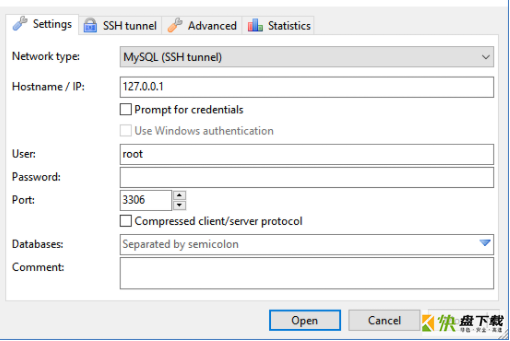
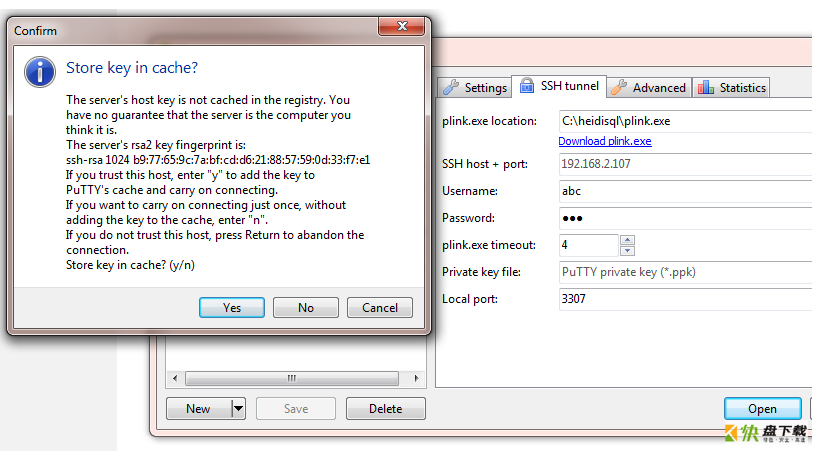






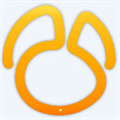

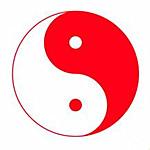



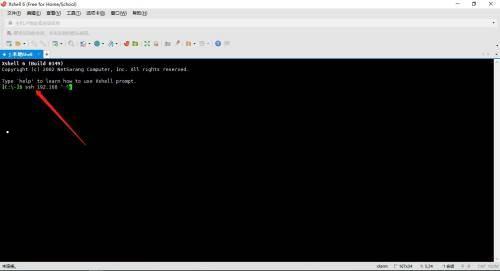
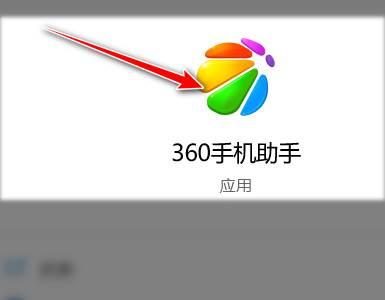









 sql2000(SP4)中文版
sql2000(SP4)中文版 SQL2000挂起清除工具
SQL2000挂起清除工具 TerraSolid2019下载
TerraSolid2019下载